Google Meet dejará de brindar videollamadas gratis sin límite de tiempo
Se acabó la mayor ventaja de Google Meet. Desde Mountain View anunciaron que la app impondrá un límite de tiempo para videollamadas gratuitas desde el 30 de setiembre.
- ¿Qué fue lo más buscado en Google Perú en el 2025? Los temas de mayor interés entre los peruanos
- ¿Qué es WhatsApp Plus y por qué debes evitar instalarlo en tu smartphone?
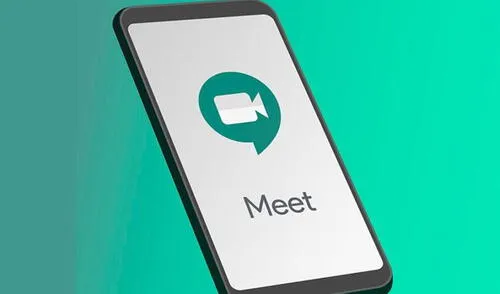
Una de las mayores ventajas que Google Meet tenía por sobre Zoom era la posibilidad de hacer videollamadas gratuitas y sin límite de tiempo a través de ella. Esto lo hizo destacar entre las múltiples opciones que se hicieron populares durante la emergencia sanitaria. Sin embargo, en Google acaban de anunciar el fin de esta característica.
Desde entonces, Google Meet se ha convertido en una herramienta importante para el teletrabajo y las clases online de los cibernautas que pueden utilizarla simplemente con tener o crear una cuenta de Gmail, tanto en una computadora como un dispositivo móvil.
TE RECOMENDAMOS
TEMU VS. ALIEXPRESS: ¡AQUÍ ESTÁN LOS MEJORES PRECIOS! | TECHMOOD
Sin embargo, la versión gratuita de la plataforma de videoconferencias de Google anunció que aplicará límites de tiempo en las reuniones a partir del próximo 30 de setiembre. Es decir, desde ahora, las videollamadas tendrán una duración máxima de 60 minutos.
Con respecto a la cantidad de participantes por reunión, se reveló que esta mantendrá el límite máximo de 100 y también continuarán disponibles las funciones como compartir pantalla, posibilidad de adaptar diseños a las reuniones, subtítulos en tiempo real y la opción de vista en mosaico.
Además, Google Meet gratuito se podrá usar tanto en Android como iOS y en su versión web al ser vinculada a una cuenta Gmail. Sin embargo, las funciones de reuniones sin límite de tiempo, el bloqueo de ruido mediante Inteligencia Artificial, las transmisiones en directo de videollamadas o la grabación de las sesiones volverán a ser exclusivas de la suscripción premium.
Cómo usar filtros y cambiar fondos de pantalla en Google Meet
El procedimiento requiere una aplicación de terceros, pero resulta sumamente sencilla de instalar y utilizar. Si quieres agregar filtros divertidos a Google Meet, solo sigue estos pasos:
- Ve a este enlace para descargar e instalar el programa Snap Camera
- Elige tu fondo o filtro preferido
- Define los atajos de teclado
- Cierra tu navegador (Google Chrome, Edge, Firefox) antes de iniciar Meet
- Abre tu navegador y entra a Google Meet (puedes usar este enlace)
- En la configuración de la llamada, selecciona la nueva opción ‘Snap Camera’
- Listo, tu filtro aparecerá para ti y todos los participantes.
Cómo grabar las videollamadas en Zoom, Skype, Google Meet y Microsoft Teams
Actualmente, las videollamadas están a la orden del día en medio de una pandemia que ha impulsado a millones de personas en todo el mundo a acudir a las plataformas digitales para mantener la comunicación entre amigos, familiares, clientes, equipos laborales y grupos de estudio.
La demanda ha llevado a que servicios como Zoom, Skype, Google Meet y Microsoft Teams pongan a disposición de los usuarios una serie de herramientas que mejoren la experiencia a través de sus plataformas y entre las funciones más requeridas se encuentra la posibilidad de grabar las videoconferencias.
¿Cómo deshabilito el micrófono de mi smartphone para que Google no me espíe?
Millones de personas en el mundo cuentan con un smartphone Android, pero de estas, no son pocas las que tienen sospechas acerca de Google, debido a las teorías que afirman que la compañía puede espiar las conversaciones a través del micrófono de sus equipos, sobre todo cuando envían los audios a sus servidores ¿Cómo asegurarte de que no te suceda? Deshabilitando el mismo con este truco.
Por si no lo sabías, Android es el sistema operativo creado por Google, que la gran mayoría de fabricantes de smartphone utiliza. Este software brinda todo tipo de herramientas y una de ellas es Google Assistant, que permite realizar varias funciones en el teléfono mediante el reconocimiento de voz y un micrófono, y suele estar activo en el equipo.
PUEDES VER: Windows 10: así podrás ver tus videollamadas de Google Meet o Zoom en un televisor Smart TV
¿Cómo convertir tu smartphone en una cámara web y usarla en tu PC?
Encontrar una webcam en estos días no es cosa fácil y si no cuentas con una laptop con cámara integrada tendrás que conformarte con presentarte a las videollamadas con una foto, perdiendo muchas funciones multitarea y un mayor orden.
En Google Play, la tienda de aplicaciones oficial de Android, hay diversas opciones para convertir tu teléfono en una webcam. Por supuesto, necesitarás configurar algo más en tu propia PC para hacerla funcionar. Sigue los pasos del siguiente video y lo tendrás en pocos minutos:
Google Duo ahora permite realizar videollamadas directamente desde la TV
Gracias a la integración de este soporte, los usuarios podrán iniciar llamadas individuales y grupales directamente desde sus televisores inteligentes. En caso de que la TV no posea una cámara incorporada, se podrá conectar una externa a través de USB.
Para empezar a probar el servicio de videollamadas en tu televisor, primero tendrás que descargar la aplicación desde el navegador web o ingresando directamente a la plataforma de Play Store para Android TV.
PUEDES VER: Zoom, Google Meet, WhatsApp: ¿cómo eliminar el ruido externo en mis videollamadas? [FOTOS]
Google Meet: ¿cómo poner filtros y fondos para hacer mis clases virtuales más entretenidas?
Si usas a diario Google Meet para tus clases virtuales y te sientes condenado a ver esa misma pantalla con ese mismo color de fondo todos los días, entonces debes saber que hay una manera muy sencilla de cambiarlo a través de filtros y muchos trucos que también sirven para aquellos profesores que quieran hacer sus lecciones más divertidas. Aquí te lo revelamos.
La idea parte de un video de YouTube subido por el profesor José David, quien nos muestra unos sencillos pasos para hacer tus clases y videollamadas de Google Meet más entretenidas o divertidas para tus alumnos.
PUEDES VER: Google ahora te revelará, antes de que contestes, por qué una empresa te está llamando [FOTOS]
Google Meet añade el efecto desenfoque para el fondo de las videollamadas
Gracias a esta nueva característica de Google Meet, nadie podrá percatarse si alguien ingresa a tu cuarto o se acerca a ti, cuando estás en plena clase virtual o en una reunión de trabajo online, además de mejorar la privacidad en el hogar.
Otra novedad son las videollamadas grupales en Google Meet, las cuales podrán mostrarnos 49 personas a la vez, disponibles solo en la versión web.
Cómo grabar las videollamadas en Google Meet
La función para grabar llamadas en Google Meet está habilitada para todos los clientes de G Suite hasta el 30 de septiembre, después de esa fecha, solo estará disponible para el nivel Enterprise.
- Cuando inicies una nueva reunión, haz clic en el ícono de tres puntos ubicado en la parte inferior derecha de la pantalla y selecciona la opción “Grabar reunión”.
- Para finalizar la grabación, accede nuevamente al menú de tres puntos y pulsa en “Detener grabación”.
- Cuando el archivo se haya creado, se guardará en la cuenta de Google Drive del organizador de la reunión y se podrá acceder desde Mi Unidad < Grabaciones de Meet.
- Todos los que hayan grabado la videollamada, recibirán por correo electrónico un enlace con el archivo.
Google Play Games: así puedes encontrar fácilmente juegos gratuitos y sin anuncios
Google Play Games ha decidido mejorar los filtros de búsqueda y ha agregado en la página de inicio nuevas etiquetas para filtrar el contenido, como: juegos gratuitos / pagos, con anuncios / sin anuncios y compras en la aplicación / sin compras en la aplicación.
Las nuevas alternativas de filtrado también incluyen la búsqueda según la calificación del juego, su género o si se encuentra optimizado para tablets. Inclusive, brinda una opción de accesibilidad para encontrar títulos diseñados especialmente para personas con discapacidad visual.
Personaliza tu Android al puro estilo de iOS 14 con esta aplicación
Tras su debut oficial, el nuevo iOS 14 se ha convertido en una de las principales tendencias de los últimos días. El sistema operativo incluye una amplia gama de novedades y, gracias a un sencillo truco, podremos disfrutar de sus principales características en teléfonos que no sean de Apple.
Como ya es habitual, con Android tenemos a nuestra disposición una gran variedad de alternativas de personalización a través de Google Play Store. En esta ocasión, te contaremos sobre una herramienta gratuita que te ayudará a cambiar la apariencia de tu smartphone por la de un iPhone.
Google Meet, últimas noticias:
¿Cuál es la historia detrás del fracaso de Yahoo!, el exgigante tecnológico?: rechazó a Google 2 veces
Ofertas

Perulandia
PERULANDIA: FULL DAY + Piscinas + S/. 35 o S/.40 de VALE DE CONSUMO + Perusaurus y más. Según elijas
PRECIO
S/ 59.90
VACILANDIA PARK
VACILANDIA: Entrada Full Day + Vale de Consumo de s/. 35. Lunes a Domingo
PRECIO
S/ 54.90
Cinemark
CINEMARK: Entrada 2D - opción a combo (Validación ONLINE o mostrando tu celular)
PRECIO
S/ 10.90
Cineplanet
CINEPLANET: 2 entradas 2D + 2 bebidas grandes + Pop corn gigante. Lunes a Domingo
PRECIO
S/ 47.90


